Cómo borrar la caché de Vista rápida en Mac OS
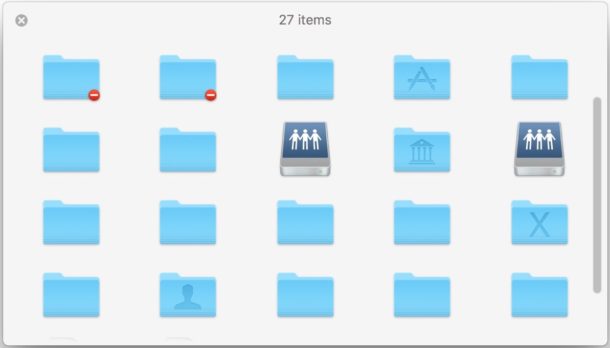
Vista rápida es una función útil en Mac OS que le permite seleccionar un archivo de su sistema de archivos y obtener una vista previa rápida del mismo, ya sea que esté en el Finder, en un cuadro de diálogo Abrir o Guardar, o incluso en algunas aplicaciones. Quick Look es una gran función, con muchas habilidades en Mac, que hace que la navegación por el sistema de archivos sea mucho más eficiente, pero a veces Quick Look puede dejar de funcionar como se esperaba, ya sea mostrando miniaturas y vistas previas en blanco, o por vistas previas incorrectas, que generalmente causan un problema. con caché QuickLook. Por lo general, este tipo de problemas de vista rápida se pueden resolver simplemente borrando y borrando la caché de Vista rápida en una Mac.
Además, las mismas cachés de Vista rápida y vistas previas en miniatura pueden presentar un riesgo de fuga de datos. otro problema, por lo que algunas personas con alta seguridad y privacidad pueden apreciar borrar manualmente sus cachés de Vista rápida en una Mac si les preocupa.
Esto probablemente sea obvio, pero si no tiene una razón particular para borrar su caché de Vista rápida, no tiene sentido hacerlo.
Cómo borrar la caché de Vista rápida en MacOS
Este proceso de eliminación de los datos de la caché de Quick Look es el siguiente:
- Abra la aplicación «Terminal» que se encuentra en / Aplicaciones / Utilidades / en su Mac
- Ingrese exactamente la siguiente sintaxis de comando:
qlmanage -r cache - Haga clic en Volver para borrar los cachés de Vista rápida
El comando cuando se ejecuta correctamente tiene el siguiente aspecto, con un informe simple:
$ qlmanage -r cache
qlmanage: call reset on cache
En consecuencia, la caché de miniaturas de QuickLook se restablece rápidamente.
El tamaño de la caché de Quick Look variará dependiendo de una Mac específica, los archivos en la unidad, el uso individual de Quick Look y otros detalles que variarán de un usuario a otro. Por ejemplo, tenía un archivo de caché en miniatura. 78 MB de datos de Quick Look y usando «qlmanage -r cache» arrojé todo el archivo de caché para restablecerlo a cero bytes. Por supuesto, usar Quick Look nuevamente comenzará a generar una nueva caché.
Puede deshabilitar la caché de Vista rápida si realmente lo desea con «qlmanage -r disablecache», pero esto no se recomienda para la mayoría de los usuarios de Mac.
Si se lo está preguntando, la herramienta qlmanage le permite usar Vista rápida desde la línea de comandos y puede hacer mucho más que restablecer y deshabilitar la caché de Vista rápida.
¿Dónde está Quick Look Cache en Mac OS?
Si se pregunta dónde se almacenan las cachés de Quick Look, se encuentran en el siguiente directorio:
$TMPDIR/../C/com.apple.QuickLook.thumbnailcache/
Puede abrir ese directorio en el Finder con bastante facilidad emitiendo el siguiente comando:
open $TMPDIR/../C/com.apple.QuickLook.thumbnailcache/
Esto abrirá el directorio «com.apple.QuickLook.thumbnailcache» en una nueva ventana del Finder en Mac:
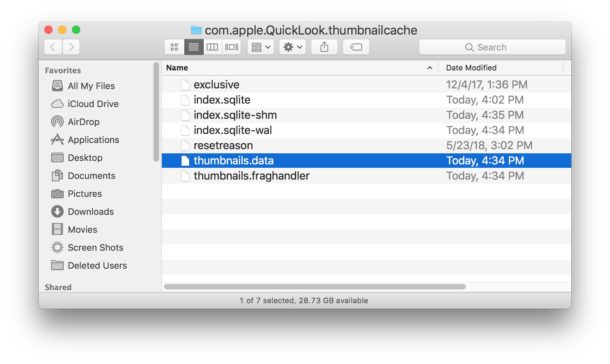
De manera más general, $ TMPDIR es el directorio temporal principal de Mac a nivel del sistema y se encuentra en algún lugar de un laberinto de carpetas sin sentido que se encuentran en / private / var / folders /. Si desea ver exactamente dónde está el directorio temporal de Mac, puede seguir estas instrucciones.
Recuerde nunca intentar editar o editar manualmente archivos en el directorio / private / var / folders /, ya que puede causar problemas con el sistema operativo Mac. Si desea eliminar carpetas y archivos temporales, simplemente reiniciar su Mac suele ser suficiente para hacerlo. Y si está limpio, puede eliminar registros de usuario, eliminar aplicaciones de Mac para liberar espacio en el disco, encontrar archivos grandes con parámetros de búsqueda o usar una herramienta como OmniDiskSweeper para ayudar a rastrear archivos grandes y otra basura. Y si es un usuario avanzado, puede probar otros métodos más avanzados para recuperar espacio en disco en una Mac, pero superan con creces lo que la mayoría de los usuarios de Mac deberían probar.
Si conoce otros trucos o métodos útiles para administrar y borrar el caché de QuickLook en una Mac, compártalos en los comentarios a continuación.
